-
硬盘坏道屏蔽工具,小编告诉你如何修复硬盘坏道
- 2017-11-30 13:18:49 来源:windows10系统之家 作者:爱win10
我们有遇到过硬盘出现坏道的用户都知道,硬盘坏道的确是件感觉糟糕透了的事情,会让我们的电脑运行速度变慢,如果当我们遇见这种情况,可以使用硬盘坏道屏蔽工具来对硬盘坏道进行屏蔽,从而到达修复的目的,下面就是使用的方法。
一些用户在遇到硬盘坏道就是使用重装系统的方法来解决了,但是还是一样的卡,没有什么效果,这是为什么呢?不是遇到无法解决的问题的时候,使用的重装系统方法就可以,其实如果重装系统,刚好系统就装在前面的分区,如果出现坏道可不能使用重装的方法来,可以使用硬盘坏道屏蔽工具来进行修复。
硬盘坏道屏蔽工具
首先下载安装DiskGenius软件
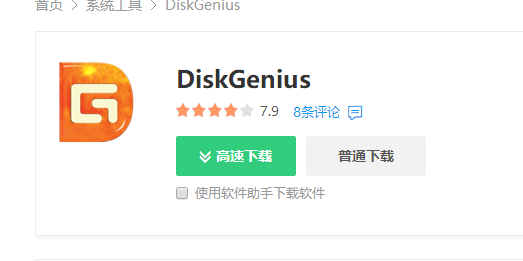
屏蔽工具系统软件图解1
打开DiskGenius软件,点击硬盘菜单,选择坏道扫面与修复选项,
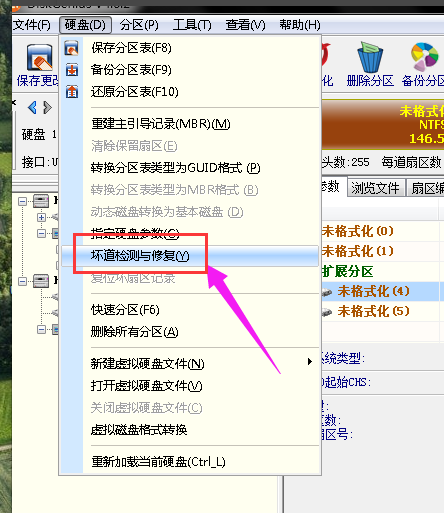
硬盘系统软件图解2
点击开始检测,等检测出来后,点击保存报表!
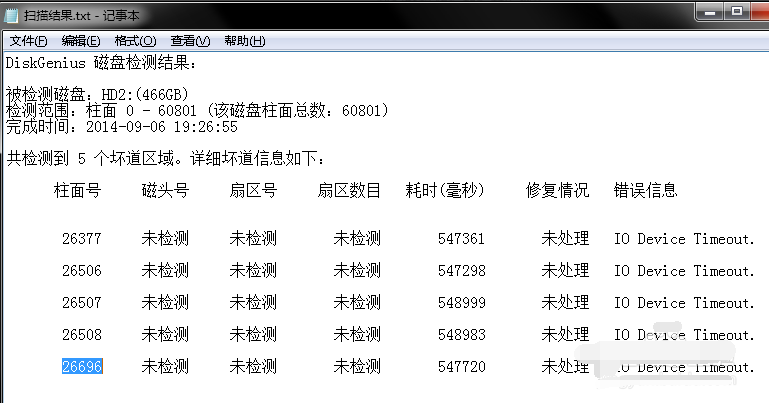
坏道系统软件图解3
这5个硬盘坏道是扩散成一片的,所以,而坏道的起始柱面号是26377为了离分区远一点,去一个前面的数字,26300柱面号!也就是说,柱面号26300之前的分区都是没问题的,而一般情况下,大概131个柱面占1个G的存储空间,所以之前有200个G的好分区!
这里的硬盘分区时这么调整的,c盘放系统,给50个G!D盘给140多个G
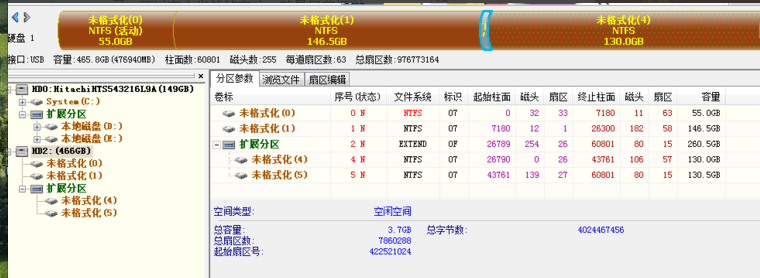
坏道系统软件图解4
将分区分好之后,调整柱面号:
在分区上右键单击,调整分区参数,注意,例子中坏道的起始柱面为26377,为了防止坏道扩散,取靠前的数字,26300,坏道末尾柱面号是26696 取一个靠后的柱面号,26790,然后保存!
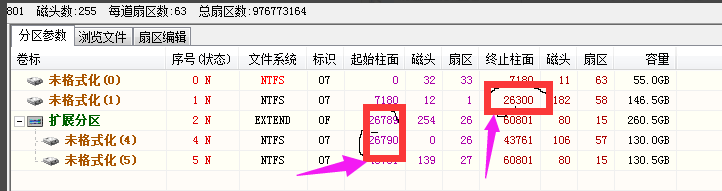
坏道系统软件图解5
调整完的四个分区第二分区和第三分区之间应该有个间隔,这个灰色的间隔其实就是故意空余出来,经过计算的坏道所在的位置,注意,大家平时不要给这个位置分区,尽管有几个G的存储空间,但是一旦读取,很可能造成坏道扩散,经过隔离的坏道,通常是不会扩散的!
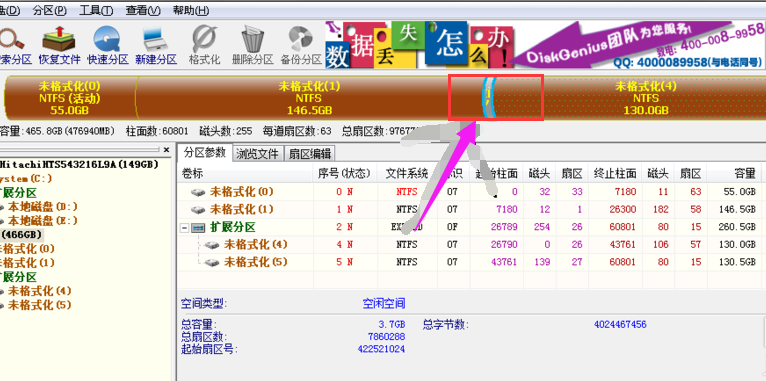
坏道系统软件图解6
点击保存方案,本例子系统一共分了两个主分区,50个c盘和140g的D盘,逻辑分区E,F两个盘每个盘130个G。大家可以酌情调整!但是千万不要给坏道分区!
以上就是硬盘坏道屏蔽工具的修复硬盘坏道的教程了。
猜您喜欢
- 深度技术win10 64稳定版最新下载..2017-04-23
- 安卓手机怎么连接电脑,小编告诉你安卓..2018-02-27
- windows找不到文件的解决方法..2020-08-14
- 联想电脑怎么重装系统2015-05-31
- 小编告诉你设备管理器在哪..2016-08-07
- win7启动u盘制作方法2017-01-29
相关推荐
- 笔记本怎么连接宽带,小编告诉你笔记本.. 2018-01-23
- 机械键盘和普通键盘的区别,小编告诉你.. 2018-07-26
- windows7官方旗舰版激活方法 2022-12-01
- 超详细win10系统雨林木风介绍.. 2016-11-16
- 萝卜家园win7系统硬盘安装教程.. 2016-09-11
- 电脑花屏死机怎么办 2020-06-14





 系统之家一键重装
系统之家一键重装
 小白重装win10
小白重装win10
 Next Launcher 3D V1.36 己付费版 (超酷的3D桌面插件)
Next Launcher 3D V1.36 己付费版 (超酷的3D桌面插件) 至善读书V1.35.855 绿色版 (在线阅读电子书辅助工具)
至善读书V1.35.855 绿色版 (在线阅读电子书辅助工具) 世界之窗浏览器 v7.0.0.108官方正式版
世界之窗浏览器 v7.0.0.108官方正式版 雨林木风win10专业版64位下载 v1912
雨林木风win10专业版64位下载 v1912 自家用浏览器 v0.9
自家用浏览器 v0.9 火狐浏览器xp版 v52.0.1官方版(32/64位)
火狐浏览器xp版 v52.0.1官方版(32/64位) 傲游浏览器测
傲游浏览器测 系统之家Ghos
系统之家Ghos 萝卜家园ghos
萝卜家园ghos QQ水浒全自动
QQ水浒全自动 Ghost Win7
Ghost Win7  系统之家Ghos
系统之家Ghos 系统之家ghos
系统之家ghos 系统之家Ghos
系统之家Ghos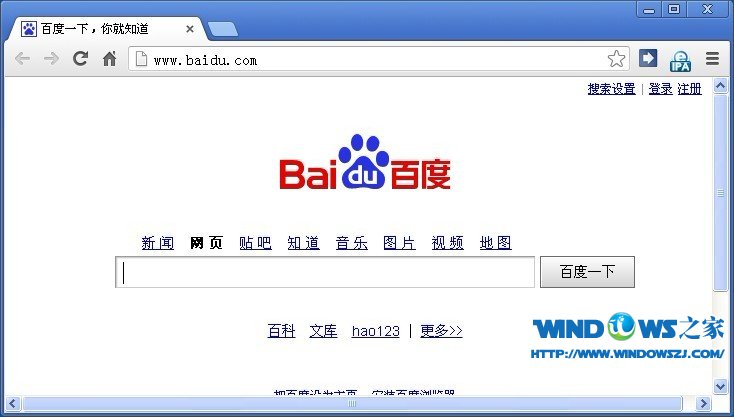 Chrome 27.0.
Chrome 27.0. 今日TV浏览器
今日TV浏览器 电脑公司win7
电脑公司win7 系统之家 Gho
系统之家 Gho 粤公网安备 44130202001061号
粤公网安备 44130202001061号